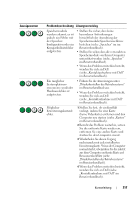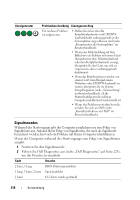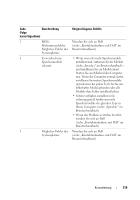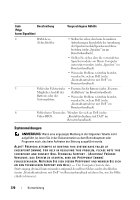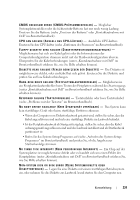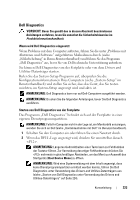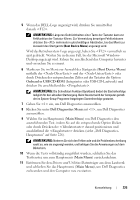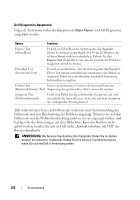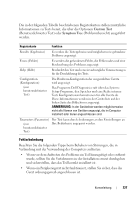Dell Precision T7400 Quick Reference Guide - Page 222
Hardware-Ratgeber, Start, Hilfe und Support, Einen Fehler beheben, Weiter
 |
View all Dell Precision T7400 manuals
Add to My Manuals
Save this manual to your list of manuals |
Page 222 highlights
N O T A B O O T D I S K E T T E ( K E I N E S T A R T D I S K E T T E ) - Legen Sie eine startfähige Diskette ein und starten Sie den Computer neu. NOTICE - HARD DRIVE SELF MONITORING SYSTEM HAS REPORTED THAT A PARAMETER HAS EXCEEDED ITS NORMAL OPERATING RANGE. (HINWEIS: DAS SELF MONITORING SYSTEM DES FESTPLATTENLAUFWERKS HAT GEMELDET, DASS EIN PARAMETER DEN WERTEBEREICH FÜR DEN NORMALEN BETRIEB ÜBERSCHRITTEN HAT.) DELL EMPFIEHLT, DASS SIE IHRE DATEN REGELMÄSSIG SICHERN. EIN AUSSERHALB DES NORMALEN WERTEBEREICHS LIEGENDER PARAMETERWERT KANN AUF EIN MÖGLICHES PROBLEM MIT DEM FESTPLATTENLAUFWERK HINWEISEN - S.M.A.R.T-Fehler, möglicherweise ein Festplattenlaufwerk-Fehler. Diese Funktion kann im BIOS-Setup aktiviert oder deaktiviert werden. Hardware-Ratgeber Wenn ein Gerät während der Betriebssysteminstallation nicht erkannt wird oder zwar erkannt, jedoch nicht einwandfrei konfiguriert wird, können Sie die Inkompatibilität mit dem „Ratgeber bei Hardwarekonflikten" beheben. Windows XP: 1 Klicken Sie auf Start→ Hilfe und Support. 2 Geben Sie im Suchfeld den Text Hardware-Ratgeber ein und drücken Sie anschließend die . 3 Klicken Sie im Abschnitt Einen Fehler beheben auf Hardware-Ratgeber. 4 Wählen Sie in der Liste Hardware-Ratgeber die Option, die das Problem am besten beschreibt, und klicken Sie auf Weiter, um mit den übrigen Schritten zur Fehlerbehebung fortzufahren. Windows Vista: 1 Klicken Sie auf die „Start"-Schaltfläche von Windows Vista und dann auf Hilfe und Support. 2 Geben Sie im Suchfeld den Text hardware troubleshooter (HardwareRatgeber) ein und drücken Sie anschließend die . 3 Wählen Sie in der Liste der Suchergebnisse die Option, die das Problem am besten beschreibt, und fahren Sie mit den übrigen Schritten zur Fehlerbehebung fort. 222 Kurzanleitung